كيفية النشر على Instagram لتجميع حسابك في عام 2022
نشرت: 2022-05-17في هذه المقالة ، ستجد دليلًا تفصيليًا حول كيفية النشر على Instagram لزيادة متابعيك ، وجذب انتباه متابعيك ، وإتقان التسويق باستخدام Instagram.
جدول المحتويات
- 1 كيف تنشر على Instagram
- 1.1 الخطوة 1. اضغط على + في الجزء العلوي من شاشتك
- 1.2 الخطوة 2. اختر نوع المنشور المراد إنشاؤه
- 1.3 الخطوة 3. حدد صورة أو مقطع فيديو من مجموعتك أو التقط صورة من التطبيق.
- 1.4 الخطوة 4. قص الصورة.
- 1.5 الخطوة 5. اختيار مرشح وتحرير
- 1.6 الخطوة 6. اكتب التسمية التوضيحية الخاصة بك.
- 1.7 الخطوة 7. استخدم علامات التصنيف لتحسين التحسين الخاص بك
- 1.8 الخطوة 8. أضف علامة الموقع الخاصة بك
- 1.9 الخطوة 9. شارك منشورك على منصات التواصل الاجتماعي الأخرى
- 1.10 كيفية النشر على Instagram Story
- 2 كيفية النشر على Instagram من جهاز الكمبيوتر
- 3 كم مرة يجب أن تنشر على Instagram كل أسبوع؟
- 3.1 ذات صلة
كيف تنشر على Instagram
الخطوة 1. اضغط على + في الجزء العلوي من شاشتك
يعد التأكد من النشر بانتظام على Instagram أمرًا بالغ الأهمية لضمان استراتيجية إعلانية فعالة ومتسقة على Instagram. في حين أن هناك العديد من الطرق لإنشاء منشورات عالية الجودة ، إذا اتبعت إرشاداتنا واتباع نصائحنا ، فستتمكن من إتقان العملية بسرعة.
الخطوة الأولى هي فتح تطبيق Instagram والنقر على أيقونة + في الزاوية اليمنى العلوية اليسرى.
الخطوة 2. اختر نوع المنشور المراد إنشاؤه
ستحتاج إلى تحديد نوع المحتوى الذي ترغب في إنتاجه. هناك أربعة أنواع من المحتوى: قصة ، ومقطع نشر ، وفيديو مباشر.
اختر الخيار الذي تفضله من القائمة المنسدلة. ثم اتبع إرشاداتنا خطوة بخطوة لكل منها.
الخطوة الثالثة. حدد صورة أو مقطع فيديو من مجموعتك أو التقط صورة من التطبيق.
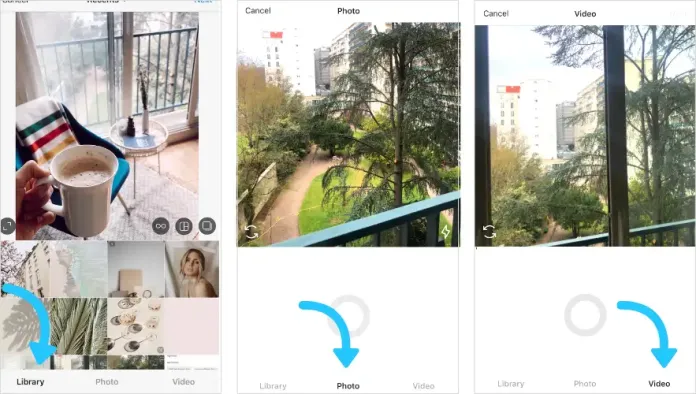
سيعرض Instagram الصور المحفوظة بالفعل على هاتفك. حدد واحدة للمشاركة. يمكنك أيضًا النقر فوق رمز الكاميرا والتقاط الصور أو مقاطع الفيديو داخل تطبيق Instagram ، وإذا لم يكن لديك صورة ، فأنت تريد مشاركتها.
بعد تحديد صورتك واقتصاصها (أو دائرة لعدة صور) ، انقر فوق السهم الموجود في الركن الأيمن العلوي من التطبيق.
عندما تريد النقر فوق صورة أو مقطع فيديو ، انقر فوق الرمز الموجود فوق صورك مباشرةً على اليمين. يبدو مثل تكديس المربعات. بعد النقر ، ستلاحظ رقمًا أسفل كل صورة أو مقطع فيديو. يشير الرقم إلى المحتوى الذي سيتم عرضه ضمن التشغيل التلقائي.
الخطوة 4. قص الصورة.
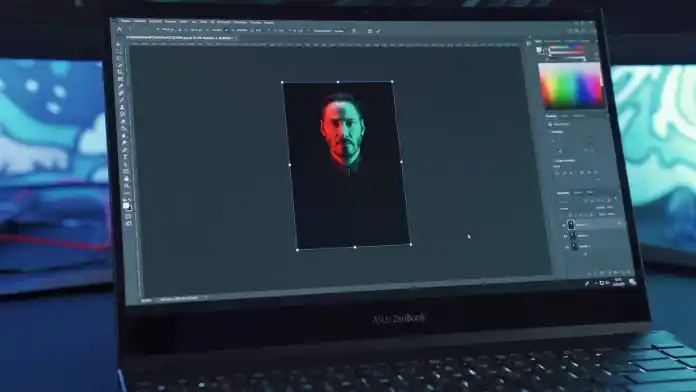
لا يوجد حد لمشاركة مجرد صورة مربعة على Instagram. يمكنك تحميل الصور الأفقية أو الرأسية أيضًا. لتعريض صورتك ، انقر فوق الصورة التي اخترتها على شاشة مكتبتك.
على الرغم من أن Instagram يسمح بالخيارات الأفقية والعمودية ، لا يزال يتعين على الصور أن تتناسب مع أبعاد معينة ؛ هذا يعني أنك ستحتاج إلى اقتصاص جزء صغير من صورتك لجعلها مناسبة.
الخطوة 5. اختيار عامل تصفية وتحرير
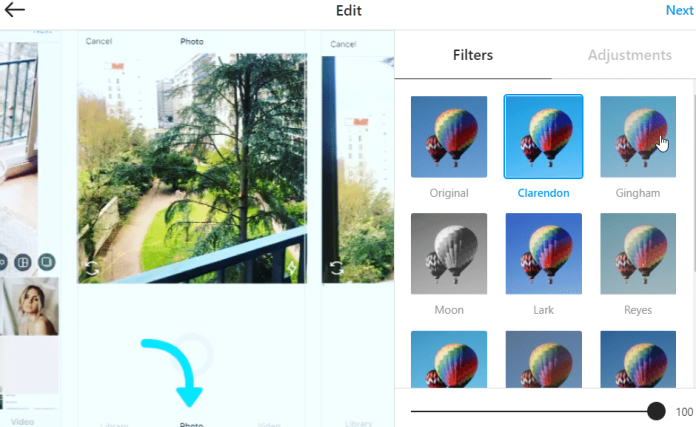
يوفر Instagram تمرير 24 مرشحًا لليسار للبحث في خياراتك. انقر فوق أحدهم لترى كيف سيبدو على صورتك.
الإعداد الافتراضي هو أن الفلتر مطبق بكامل قوته. ومع ذلك ، إذا كنت ترغب في تقليل قوة الفلتر أو تأثيره ، فما عليك سوى النقر نقرًا مزدوجًا فوق لوحة المرشح بعد تطبيقه. سيتم عرض محدد المقياس ، مما يسمح لك بتقليل التأثير.
يمكنك أيضًا استخدام العصا السحرية الموجودة بالقرب من الجزء السفلي من الشاشة لتعديل الصورة بشكل أكبر.
يمكنك تحديد "تحرير" في أسفل الجانب الأيمن لتعديل الصورة وفقًا لمتطلباتك.
قم بإنشاء Instagram Feed Post
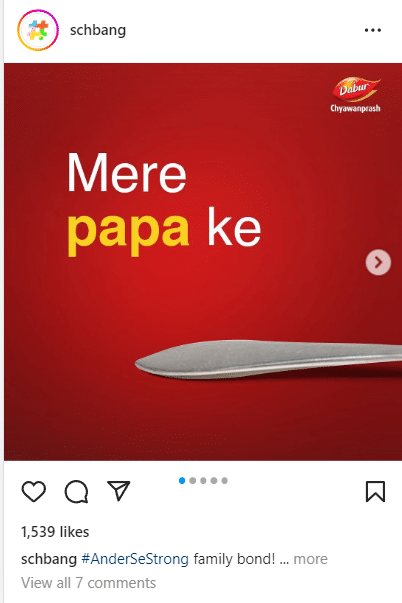
النوع الأول الذي قد تفكر في إنشائه على Instagram هو نشر موجز على Instagram. يمكن أن تكون صورة أو مقطع فيديو. كلاهما خياران ممتازان للإضافة إلى خلاصتك.
للبدء ، حدد خيار "نشر" من قائمة الاختيارات. ستظهر قائمة الكاميرا ، مما يسمح لك بتحديد صورة أو مقطع فيديو قمت بإنشائه بالفعل. ومع ذلك ، يمكنك النقر فوق رمز الكاميرا لالتقاط الصور أو مقاطع الفيديو مباشرة داخل التطبيق.
(ملاحظة جانبية: لا نوصي بهذا. إذا كنت تبحث عن إنشاء موجز Instagram ممتاز ، فمن الأفضل إنشاء المحتوى في موقع مختلف عن Instagram ثم نشره بشكل منفصل.)
هناك ثلاثة أنواع من مشاركات الخلاصة التي يمكنك إجراؤها:
- منشور الصورة : تتم إضافة صورة واحدة إلى موجز Instagram
- منشور فيديو : تتم إضافة مشاركات الفيديو إلى دفق Instagram (يمكن أن تكون أقل من بضع ثوانٍ أو ما يصل إلى ساعة)
- منشور دائري: مجموعة مختارة تصل إلى 10 صور أو مقاطع فيديو في منشور واحد يمكنك نشرها في موجز Instagram الخاص بك
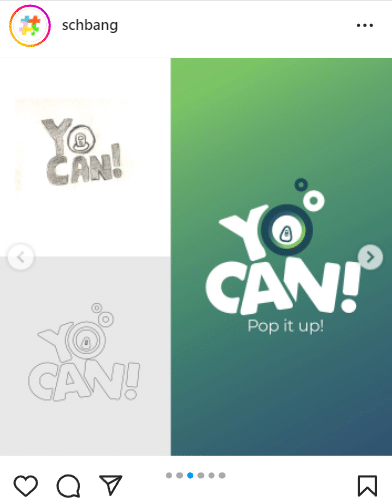
في ألبوم الكاميرا ، ستكون قادرًا على الاختيار من بين قائمة الصور ومقاطع الفيديو التي ترغب في تضمينها في منشور المدونة الخاص بك. إذا كانت الصور التي تختارها إما عمودية أو أفقية ، فمن الممكن الاحتفاظ بها أو جعلها مربعة.
الخطوة 6. اكتب التسمية التوضيحية الخاصة بك.
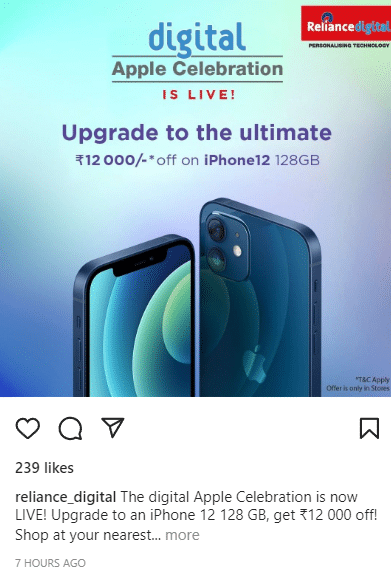
ابحث عن طريقة لتطوير شرح جذاب ومثير للاهتمام لمرافقة صورتك. نظرًا لأن النص يمكن أن يحسن نتائج البحث في منشور Instagram الخاص بك ، فإن كتابة شيء ما سيساعدك.

الخطوة 7. استخدم علامات التصنيف لتحسين التحسين الخاص بك
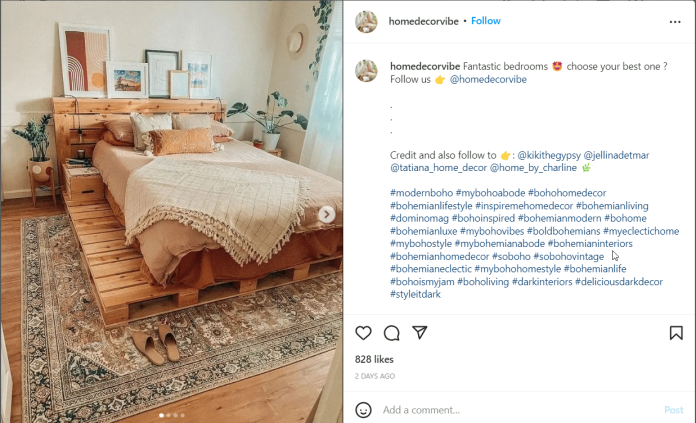
من خلال ميزة البحث في Instagram ، يمكن للأشخاص البحث عن المنشورات باستخدام علامات التصنيف. لذلك ، من الطبيعي تضمين علامات التصنيف ذات الصلة في التسمية التوضيحية الخاصة بك ؛ إذا كان بإمكان شخص ما البحث عن علامة التصنيف ، فقد استخدمتها داخل التسميات التوضيحية الخاصة بك ، واحتمال أن يحظى المحتوى الخاص بك بمزيد من الاهتمام والمشاركات الأخرى التي تحتوي على علامة تصنيف مماثلة. إذا لم تكن متأكدًا من كيفية استخدام علامات التصنيف بشكل فعال ، فتعرف على المزيد حول الصيغة السرية لنجاح الهاشتاج.
الخطوة 8. قم بإضافة علامة الموقع الخاصة بك
إذا كان عملك ينظم حدثًا أو يطلق منتجًا مبتكرًا في مدينة معينة ، ولكنك لا ترغب في أن يُطلب منك تضمين تفاصيل موقع المدينة في التسمية التوضيحية ، فاستخدم وظيفة "إضافة موقع" إضافة موقع "لإنجاز ذلك . ما عليك سوى النقر على نص "إضافة موقع" للاختيار من قائمة المواقع المحتملة. يمكن أن تكون علامة الموقع دقيقة مثل بنية محددة أو واسعة مثل بلدك. كل ما تختار القيام به ، بما في ذلك علامة العنوان ، يمكن أن يساعد المستخدمين في تحديد موقع منشورك على Instagram.
الخطوة 9. شارك منشورك على منصات التواصل الاجتماعي الأخرى
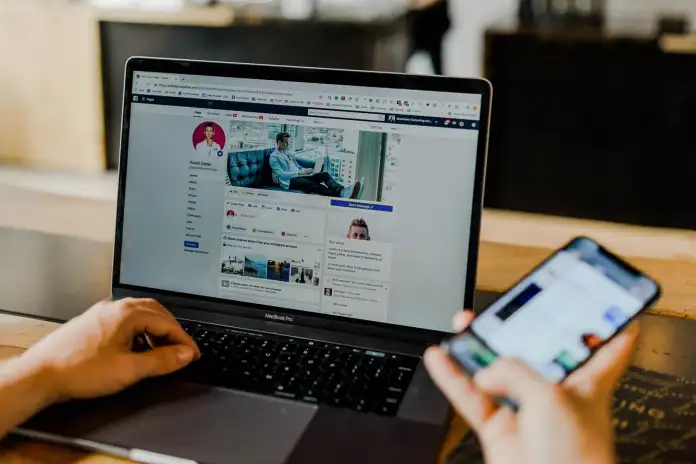
إذا كنت ترغب في نشر منشور Instagram الخاص بك على مواقع التواصل الاجتماعي الأخرى مثل أن لديك حساب Twitter أو Facebook ، فما عليك سوى تحريك الشريط من جانب إلى اليمين.
بمجرد أن تصبح جاهزًا لمشاركة منشورك ، اضغط على "مشاركة" في الزاوية اليمنى العليا عندما تكون مستعدًا للنشر. سيقوم Instagram بمشاركة منشورك على مواقع التواصل الاجتماعي المحددة.
كيفية النشر على Instagram Story
Instagram Stories هي طريقة ممتعة وممتعة لمشاركة المحتوى الذي تنشره على Instagram. بالإضافة إلى ذلك ، فهي طريقة رائعة لزيادة المشاركة وزيادة الوعي بالعلامة التجارية وزيادة المبيعات.
الخطوة 1 انقر فوق الكاميرا في الزاوية اليمنى العليا من صفحتك الرئيسية على Instagram.
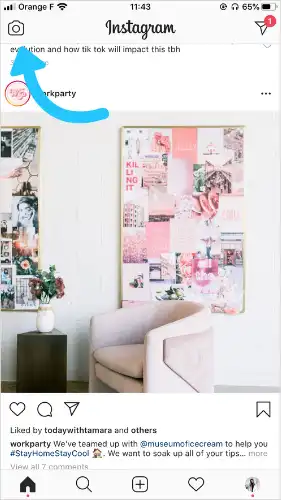
الخطوة 2: التقط الصور ومقاطع الفيديو من خلال النقر على أيقونة الدائرة في الجانب الأيمن السفلي من شاشتك. يمكنك أيضًا التمرير سريعًا لتحميل مقاطع الفيديو والصور باستخدام ألبوم الكاميرا.
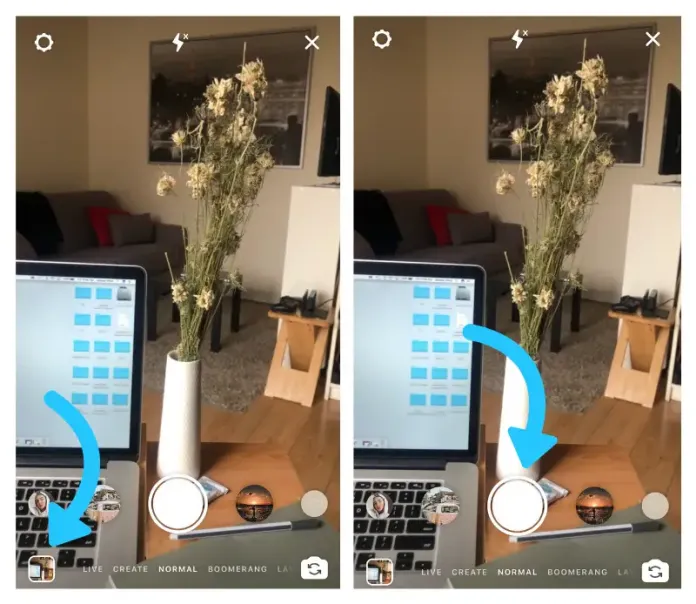
الخطوة 4: بمجرد عرض الفيديو أو الصورة على شاشتك ، يمكنك تحسين القصة التي تريدها! من السهل التمرير إلى اليسار لاستخدام فلاتر Instagram للقصص.
إلى جانب الفلاتر والملصقات والنصوص والمرشحات الأخرى في Instagram التي يمكنك اللعب بها. نلقي نظرة عميقة على جميع الميزات المذكورة أعلاه والمزيد بالتفصيل الكامل أدناه.
إذا كنت راضيًا عن محتوى منشور قصص Instagram ولا ترغب في إضافة بعض التأثيرات أو الملصقات أو التأثيرات ، فما عليك سوى المضي قدمًا ومشاركتها!
الخطوة 5: بمجرد أن تصبح جاهزًا للنشر على Instagram ، يمكنك أن تقرر مشاركتها على "قصتك" مع "Close Friends" أو مشاركتها مع مستخدمين فرديين أو مجموعات.
قصص Instagram: أوضاع الكاميرا
في Instagram Stories ، سيرى المستخدمون قائمة انتقاد أفقية أسفل الشاشة. إنه المكان الذي يمكنك فيه الاختيار من بين مجموعة من خيارات الكاميرا مثل Make و Live و Boomerang و Layout Superzoom و Hands-free.
كيفية النشر على Instagram من جهاز الكمبيوتر
أضاف Instagram زرًا جديدًا تمامًا إلى موقعه على الويب. يُحدث الزر الجديد فرقًا كبيرًا فيما نتطلع إلى القيام به هذه المرة: النشر على Instagram على الكمبيوتر المحمول أو الكمبيوتر المكتبي أو الكمبيوتر المحمول ، وليس تطبيقًا للأجهزة المحمولة.
بمجرد تسجيل الدخول إلى حسابك باستخدام متصفح الويب ، ستجد زر + جديد يظهر في شريط الأدوات. (وللتوضيح ، هذه ليست سوى نافذة متصفح الويب العادية ، دون اللجوء إلى انتحال وكيل مستخدم الهاتف المحمول.)
إنه مثل هذا:
ثم ستحصل على الكلمات السحرية:
لقد قاموا بتطبيقه بشكل صحيح ، باستخدام مجموعة الميزات النموذجية.
على سبيل المثال ، يمكنك تحميل صور متعددة مرة واحدة. لقد قمت بتحميل سلسلة كاملة من 10 صور لإنشاء منشور واحد في هذا المثال. يوجد السهمان الأيمن والأيسر على كلا الجانبين ، والأيقونة متعددة الصور في أسفل اليمين.
- يمكنك قص صورك.
- يمكن تطبيق المرشحات:
- أيضًا ، قم بإجراء تعديلات على الصورة:
- يمكنك تضمين تسمية توضيحية للصورة وعلامة (انقر فوق الصورة) أو تحديد موقع وإضافة معلومات ALT الخاصة بإمكانية الوصول إلى الصور وإزالة التعليقات.
- وانت انتهيت!
إذا كان زر النشر لا يظهر
- هذه ميزة جديدة تمامًا. قد يتم طرحه تدريجيًا في الحسابات. لا يكشف Facebook و Instagram عن كيفية اتخاذ قرار بشأن توقيت طرح مثل هذه الأشياء.
- حاول مسح ذاكرة التخزين المؤقت للمتصفح ، وإغلاق المتصفح ، وإعادة فتحه.
كم مرة يجب أن تنشر على Instagram أسبوعيًا؟
بناءً على بحثنا ، وفقًا لتحليلنا ، كلما زاد عدد المنشورات التي تنشرها على Instagram كل أسبوع ، زاد وصولك بشكل عام. بالطريقة نفسها ، سيؤدي النشر المتكرر إلى مزيد من التعليقات والإعجابات بشكل عام.
ومع ذلك ، تختلف النسبة المئوية للمشاركة والوصول لكل منشور عن عدد المشاركات التي تم نشرها. يتأثر هذا بعدد الأشخاص الذين يتابعون الحساب.
- تنشر الحسابات التي تضم أقل من ألف متابع 14 مرة في الأسبوع ، مما يمنحك أعلى مستويات المشاركة والوصول لكل تغريدة.
- بالنسبة للحسابات التي تضم من 1 إلى 250 ألف متابع * يعد النشر 20 أو 14 مرة على الأقل في الأسبوع هو أقصى وصول لكل منشور. النشر كل أسبوع مرة واحدة فقط يقدم أعلى مشاركة لكل منشور.
- بالنسبة للحسابات التي تضم أكثر من 250 ألف متابع ، فإن النشر مرة واحدة فقط في الأسبوع سيؤدي إلى أكبر معدل وصول ومشاركة لكل منشور.
احصل على خدمات غير محدودة لتصميم الجرافيك والفيديو على RemotePik ، احجز نسختك التجريبية المجانية
لتبقى على اطلاع بأحدث أخبار التجارة الإلكترونية وأمازون ، اشترك في النشرة الإخبارية على www.cruxfinder.com
